本文将介绍如何解锁CAD图层的步骤。在CAD软件中,图层是非常重要的一部分,它用于组织和管理绘图中的各个元素。有时候,我们可能会遇到图层被锁定的情况,这时就需要解锁图层才能进行编辑和操作。下面将详细介绍解锁CAD图层的步骤。
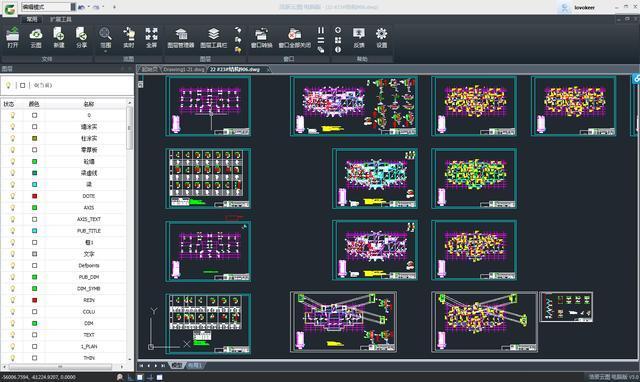
步骤一:选择图层
首先,在CAD软件中打开需要解锁图层的绘图文件。然后,在图层管理器中找到需要解锁的图层。图层管理器通常位于CAD软件界面的一侧或底部,你可以通过查找菜单栏或者使用快捷键来打开它。在图层管理器中,你会看到绘图文件中所有的图层列表。找到需要解锁的图层,可以使用滚动条或者搜索框进行查找。
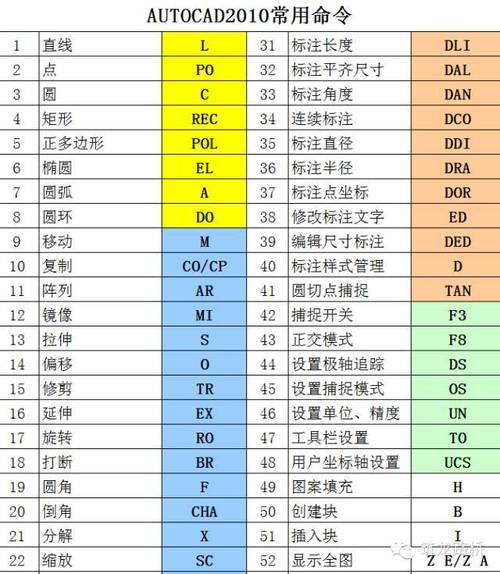
步骤二:解锁图层
找到需要解锁的图层后,你需要将其解锁。在图层管理器中,你会看到图层列表中的每个图层都有一个锁定的图标。你可以通过单击该图标来解锁图层。解锁后,图标将变为未锁定的状态,表示该图层已解锁。
步骤三:确认解锁
解锁图层后,你需要确认图层已成功解锁。你可以在图层管理器中查看图层状态,确认图标已变为未锁定状态。此外,你还可以在绘图界面中进行操作,尝试对解锁的图层进行编辑。如果你能够成功编辑图层中的元素,则说明图层已成功解锁。
步骤四:保存并关闭绘图文件
在确认图层已成功解锁之后,你需要保存并关闭绘图文件。在CAD软件中,你可以通过点击菜单栏上的“文件”选项,然后选择“保存”来保存绘图文件。确认文件已保存后,可以选择关闭绘图文件,或者继续进行后续操作。
注意事项:
在解锁CAD图层时,需要注意以下几点:
1. 确保你有足够的权限解锁图层。有些绘图文件可能受到保护或设置了访问权限,需要有相应的权限才能解锁图层。
2. 在解锁图层之前,建议先备份绘图文件。解锁图层时,有可能会做出错误的操作导致绘图数据丢失或破坏,因此在解锁之前先备份文件是一个明智的选择。
3. 如果你无法解锁特定图层,可能是因为该图层被其他操作锁定或者被引用到其他文件中。在这种情况下,你需要先找到并解除对该图层的引用,然后才能成功解锁。
通过以上步骤,你可以轻松解锁CAD图层,方便进行编辑和操作。记得在解锁图层之前先备份绘图文件,避免因解锁操作导致数据丢失。同时,根据需要确保你有足够的权限解锁图层,并及时保存和关闭绘图文件。希望本文对你有所帮助!
转载请注明来源本文地址:https://www.tuituisoft/blog/16364.html